ps蹲下的长发小美女(2)
来源:photoshop联盟
作者:Sener
学习:13831人次
4、创建可选颜色调整图层,对红,黄进行调整,参数设置如图10,11,效果如图12。这一步把图片中的黄色调淡。
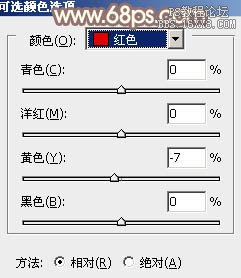
<图10>
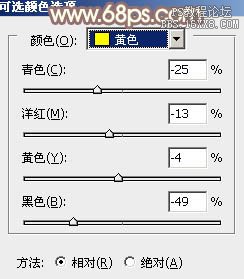
<图11>

<图12>
5、按Ctrl+ Alt + 2 调出高光选区,新建一个图层填充淡黄色:#ECDFB5,混合模式改为为“滤色”,不透明度改为:15%,效果如下图。这一步增加图片亮度。

<图13>
6、按Ctrl+ Alt + 2 调出高光选区,按Ctrl + Shift + I 反选,新建一个图层填充红褐色:#A4837E,混合模式改为“滤色”,不透明度改为:35%,效果如下图。这一步增加图片暗部亮度。

<图14>
7、创建可选颜色调整图层,对红、黄、白、中性色进行调整,参数设置如图15- 18,效果如图19。这一步把图片中的暖色稍微调淡,并加强高光部分的颜色。
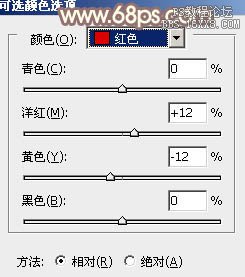
<图15>
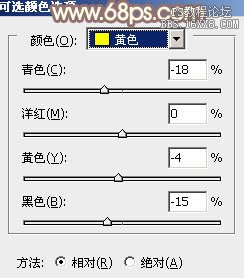
<图16>
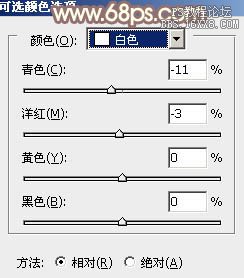
<图17>

<图18>

<图19>
学习 · 提示
相关教程
关注大神微博加入>>
网友求助,请回答!







